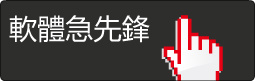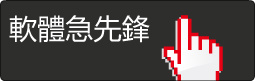NDW "微軟OFFICE SYSTEM PROFESSIONAL 2003 超級5合1"英文合輯光碟
碟片編號:DBT045
碟片數量:1片
銷售價格:200
瀏覽次數:46987
破解說明:安裝序號:!!! OFFICE 2003 V11: GWH28-DGCMP-P6RC4-6J4MT-3HFDY
軟體簡介:
New Digital World Studio
微軟 OFFICE SYSTEM PROFESSIONAL 2003 英文光碟"專業正式版"(5片裝)
REST: WFDWY-XQXJF-RHRYG-BG7RQ-BBDHM
!!!產品類別: 辦公室軟體
!!!參考網址: http://www.microsoft.com/office/preview/system/default.asp
!!!光碟內容:OFFICE 11、FRONTPAGE 2003、VISIO 2003 PRO、PROJECT 2003 PRO、
OneNOTE 2003
最新一代的微軟辦公室軟體 Office 2003 終於推出來了,而這次 2003版除了原有
的軟體,包括常用的Word、Excel、Access、Outlook、PowerPoint以外還包含了最
新的幾套軟體One Note 2003 及 InfoPath 2003 及 Outlook 2003 with Business
Contact Manager (Outlook 2003商務通訊管理)
一、系統功能特性
1.SharePoint Portal Server——系統及團隊協作之核心
微軟公司給新一代Office命名為Microsoft Office System 2003,並且將「團隊協
作」功能作為其宣傳的重點,那麼何為「系統」?「團隊協作」又是怎樣進行的?
我們可以基本理解為:系統就是一個整套方案的解決平台。基於系統的支援,你可
以完成特定工作並且基於此系統上進行相應功能的深入開發,從而讓使用者能更順
暢地使用這套系統來完成工作。這和我們為了完成一個功能而開發一個軟體是相似
的。而Office 2003要實現的系統功能正是「團隊協作」。
然而「系統」和「團隊協作」畢竟只是概念,在實際應用中,所有概念都必須通過
軟體操作實現。Office 2003中實現這兩個概念的核心元件就是SharePoint Portal
Server。「SharePoint」一詞實為微軟杜撰,在這裡不妨也跟從微軟的意圖,把它
翻譯為「協作」和「要點」的集合。實際上早在 Office XP中就出現了這一元件,
只不過該應用並不廣泛,且技術尚不如此次成熟,況且這個元件還需要 Windows
Server 2003 的強大技術支援,因此沒有得到應有的注意。而微軟所推出企業版可
是有15張光碟中的強力套裝版本哦!!,為實現SharePoint的功能可是佔用了3張CD
(Windows Server 2003企業版、SharePoint Portal Server v2.0、SharePoint
Service) ,從種種角度,筆者都可以肯定這款產品在將要正式發佈的Office 2003
中的核心地位。
簡單地說,「Portal」就是「門戶」的意思,實際上通過 SharePoint Portal
Server,可以為「團隊」用戶提供一個交互式的協作工作平台,而在此平台上的操
作完全是通過一個「門戶」式的網站來實現。這樣說未免太抽像,不妨來看一個實
例。
首先以管理員身份進入團隊操作首頁(Team Web Site Home),這裡你可以直接修
改首頁的樣式及內容,但一般來講,最好還是建立個人的工作網站更能體現風格,
於是點擊頁面上相應鏈接進入個人網站建立界面。填寫相關資料後點擊「Create」
即可進入範本選擇界面,這裡可選擇一些商務應用範本(如會議、團隊等),為測
試使用,筆者選擇了較常用的「Team」範本。點擊「OK」後,所創建的網站就會出
現在眼前。
下面將對此網站進行編輯和添加工作組共享文檔,你可以看到整個過程非常簡單快
捷。點擊頁面右上角的「Modify My Page」下拉按鈕,隨後點擊「Add Web Parts」
→「Browse」即可打開類似於工具箱似的側欄,你可直接從中拖取需要的元件到頁
面中,筆者隨意做了一個效果,你會發現,在網頁上可以輕易發佈由Office其他元
件建立的文檔,如本例中的Word檔案。
可見製作和編輯網頁都相當容易,但最重要的功能並不在於此,而在於團隊協作功
能。由於此功能涉及面太廣,本文不可能一一盡述,下面僅以共享文檔為例進行說
明。點擊個人主頁左上角的 「Shared Document」鏈接,即可進入共享文檔設置界
面,點擊「Upload Document」即可添加新文檔。同一工作組的成員(你也可設定權
限)可訪問你的共享文件夾,並可對某一文檔進行修改(若權限允許)。 例如Word檔
檔,當對方機器上也裝有 Word 2003,則可對此文檔修改並提出修改意見,對方存
檔後你很快就能從檔案的歷史記錄上看到他提的意見。
2.XML特性的體現
XML 是最近炒得很熱的概念,也被說得比較神秘,其實簡單講就是一種通用的檔案
交換格式,是業界各方努力統一不同檔案標準的結果。在 Office 2003中,各元件
都提供了對 XML格式的支援,其中較為典型的是 Access、Excel及新增加的電子表
單製作軟體 InfoPath 2003,因為這三者的功能都集中於對表格式數據的處理及儲
存。當然如此一說似乎有降低 XML的應用範圍之嫌,實際上在Word 2003中,XML可
用在其中建立更為豐富的XML內容。這些都將在後文中展開敘述。
二、原有元件新特性一覽
對於一般讀者,「系統」特性仍僅是一個用於駐足觀看的內容,大家最關心的還是
常用元件的更新。事實上,一般用戶對 Office XP中的許多新特性仍較陌生,而微
軟卻迫不及待地推出了新版本,不過用戶永遠跟不上廠商的腳步也是一個普遍現象
。故在此,筆者還是想將所發現的新特性與大家分享。
1.Word 2003
(1)對XML文檔提供支援
所有版本的Office Word 2003都提供了將文檔保存為 XML格式的功能,但只有專業
版是唯一支援其他 XML 特性的版本。在專業版中,有兩種方式可添加XML元素,一
種是在建立新文件時選擇 「XML文檔」,並在其後利用「範本和附件檔」選擇一個
合適自己需要的XML架構,這樣你就能在右面任務窗格中的 「XML 結構」標籤頁裡
,隨意添加剛才所指定 XML 架構中有的XML元素,整個建立過程微軟顯示了預覽畫
面;另一種方法則是採用嵌入式,通過域嵌入「IncludeText」,並指定 XPath 或
XSL。
(2)更為方便的視圖
Word 2003 中新添了兩種很有用的視圖。其一是閱讀版式,這個視圖與普通視圖相
比,隱藏了一些沒有用的工具欄,根據目前Word窗口的大小自動調整頁面大小以省
略滾動條,如果你需要瞭解整個文檔的情況,還可點擊「縮小圖」進入更為快捷的
視圖模式。筆者在使用過程中,覺得這個功能是相當出色的。此外,如果你在Word
2003中打開了兩個以上的檔案,就可以通過「窗口」功能表中的「並排比較」功能
使兩個Word文檔左右排開,以利於比較,你甚至還可選擇兩邊同步滾動。
(3)增強的資訊檢索功能
這裡講的資訊檢索功能包括詞典搜索和網路資源搜索。當筆者使用到 Word 2003本
地詞典翻譯功能之後,實在是感到了軟體辦公的便利性,不妨隨筆者一起看一個例
子。首先在文檔中輸入「Except for」詞組,選定後點擊功能表「工具」→「語言
」→「翻譯」,在右面的任務窗格中看到了十分詳盡的解釋,甚至包括例句!還有
一個小小的同義詞功能,同樣讓筆者十分滿意,同上選定「Except for」詞組並單
擊右鍵,在右鍵功能表中選擇「同義詞」,便能看到許多符合要求的詞條。
(4)其他更新
Word 2003增強了對多語言文檔的支援,由於在2003版本中增加了Unicode範圍的種
類,因此你可以在排版時使多語言在更多的文字組織單元(如表格、行、段)中並
存。如果你在Tablet PC上使用Word 2003,可直接用「電子墨水」對文檔進行修訂
註釋等,還可將手寫體嵌入到一個 Word文檔中。最後,Office 2003系列都新增了
「權限」設置使用功能,配合 Windows授權管理器可以在你和別人協同工作時保護
個人常用敏感資訊和私有技術財產,允許你選擇將文檔、郵件以何種方式共享給其
他人。這是一項收費服務,具體收費方式現在尚不清楚,而且由於還處於測試版,
筆者無法註冊此服務。
2.Excel 2003
(1)XML支援
相對於Word 2003,Excel 2003的改變不是很明顯,但對XML數據及文檔的支援則是
一大特色。在「數據」功能表中專為 XML新增了一個子功能表,用戶可使用該功能
表中的「導入」功能將一個 XML文件在Excel中打開,打開後點擊功能表中的「XML
Source Code」,即可在任務窗格中查看此XML文件的元素架構,點擊此任務窗格所
對應的 XML元素,在文件中的相應單元格即會被選定。此後你可在Excel中對XML數
據進行修改、同步更新和導出,很方便。
(2)方便的列表功能
這個功能看起來有點像原 Excel「篩選」功能的擴展,它可以讓用戶對數字輕易進
行排序、篩選、匯總、求平均等簡單計算,Excel 單為列表開闢了一個子功能表及
工具欄。下面我們來看一個簡單的例子。
選中一個數據區域後,在右鍵功能表中選擇「建立列表」,每一列數據就會被統一
放入一個列單元。列的操作比較簡單,可針對本列數據在列首的下拉三角選擇升序
/ 降序或篩選功能,也可針對所選區域進行匯總、求平均等計算操作,後者的實現
只需在「列表與 XML工具欄」上點擊「切換匯總行」,之後在「匯總」單元格選擇
相應功能即可。
3.PowerPoint 2003
(1)更多的動畫及幻燈片切換效果
作為一款演示文檔設計軟體,其本身所提供的動畫及幻燈片切換效果是一個很大的
賣點。PowerPoint 2003 作為2002的升級版本,這方面做得還是中規中矩。在新版
本中對動畫效果進行了增強,包括進入和退出設計、更多的時間線控制以及動畫路
徑設計。精通 PowerPoint的用戶都發現利用此軟體其實可以製作出與Flash相媲美
的作品,筆者發現在使用2003之後,這個製作過程會變得更簡單。
(2)增強的發佈功能
不少朋友都覺得PowerPoint的打包功能用起來越來越頭疼,最主要的原因是攜帶起
太麻煩,因為展示文件一般會用上越來越多的視訊及音訊文件。筆者在大學裡經常
看到一些學生為了在課堂上演示文檔,會帶上許多軟碟或乾脆借一台筆記本電腦。
在使用 PowerPoint 2003之後,這一切會變得比較簡單,因為只需將所有的這些文
件都放入一張光碟就可以了。我們來簡單看一下,你只要在發佈時選擇功能表「文
件」中的「燒錄成於CD」,接著在彈出對話方塊中選擇你要打包放入CD的其他文件
,並通過「選項」按鈕設置是否需要同時打包播放器或加密等。若想使用專業記錄
軟體,你也可以將所有文件預先存入一個文件夾中供處理。
(3)增強的圖像功能
在 PowerPoint 2003中,使用了新的圖像繪製及存儲功能,這樣的結果是最後生成
的文件將會更小,而編輯起來也會更容易。當然,作為素材的自選圖形也增加了不
少,同時,在使用自選圖形時,你還可以在上面增加文字或動畫,當你移動或處理
圖形時,文字會被當作其中的一部分。
4.Outlook 2003
如果說微軟的戰略是力圖讓每個元件在綜合解決問題的同時,又成為某一領域專門
的處理工具,那麼 Outlook就是由一個簡單的郵件軟體朝專業的個人資訊管理軟體
方向發展。在採用了全新界面的Outlook 2003中,我們再度看到了這一傾向。
(1)操作及界面的改進
最明顯的轉變是「匯出」功能表已經成為頂端功能表,使用戶可更簡單地訪問常用
文件夾。另外左下只出現了三個工具欄,原來的「文件夾列表」已經不再被縮小成
最下面瀏覽欄裡的一個圖示,點擊其即可調出文件夾列表視圖。當然瀏覽欄的圖示
可以自定義,你可點擊瀏覽欄最右邊的下拉三角,將常用的任務、日記等添加進去
。在「文件夾列表」中新添了「搜索文件夾」,這實際上是一個虛擬文件夾,你可
以通過它新添搜索項目,所謂搜索項目就是在聯繫人或郵件中進行搜索的條件,比
如搜索後續處理標記是綠色的等。在閱讀E-mail方面,Outlook 2003也有不少改進
,你可選擇以純文本模式閱讀和查看已經打開過的HTML郵件,以節約時間;此外閱
讀E-mail的面板可被移動到軟體界面的底部或下部甚至消失,以適應不同需要;如
果E-mail中有鏈接,打開鏈接時不會像舊版 Outlook一樣,仍在原位置打開,而會
調用全新IE窗口瀏覽。NDW STUDIO
(2)改善的地址簿
我們先來看一下添加聯絡人的界面,發現資訊的排列更加合理,可為當前聯絡人添
加照片,很具個性化。同時在上方的工作欄中,你會發現軟體新增了一個E-mail圖
示,可直接點擊此處發送郵件。此外,由於 Outlook 2003對Unicode的支援增強,
現在即使在地址簿你也可以輸入其他國家的文字,而不用擔心保存之後會被顯示為
亂碼。
(3)其他改進
當回復E-mail時,會出現一個類似於 MSN的智慧標記,點擊其就出現更多的聯繫任
務;此外你還可以對郵件進行輕易歸類。更多的功能則留待大家去體會了。
NDW STUDIO